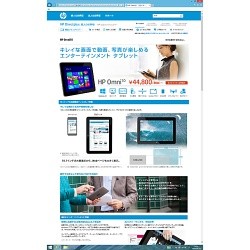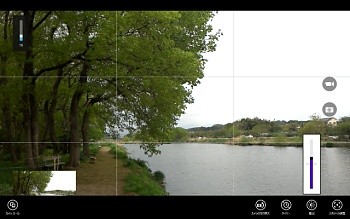液晶ディスプレイやカメラの使い勝手は?
液晶ディスプレイの解像度は1,920×1,200ドットだが、Windows 8.1のスケーリングが最大(150%)に設定されているため、デスクトップ領域自体はそれほど広くはない。スケーリングを最小の100%に設定するとデスクトップは広がるものの、文字やアイコンがかなり小さくなるので注意が必要だ。例えば、ごみ箱アイコンは5mm×5mm程度のサイズとなり、タスクバーの高さは約4.5mmとなる。マウスやスタイラスペンを使えば難なく操作できるが、指先で正確にタッチ操作するは少々厳しいだろう。
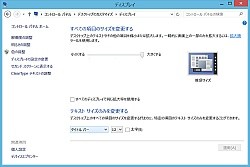
|
標準ではWindows 8.1のスケーリングが最大に設定されている(写真左)。標準時のデスクトップ(写真左下)と100%表示時のデスクトップ(写真右下)を比較すると、アイコンやタスクバーのサイズがだいぶ異なる |

|

|
1画面あたりの情報量を増やすのであれば、スケーリングを変えるよりも各アプリケーションで表示倍率を変更したほうがいい場合もある。例えばWebブラウザだと、Webページの表示倍率を100%に設定すると文字は小さくなるが、本体を縦向きにすることで一度に多くの情報が表示されるようになる。逆に大きな文字でじっくり読みたい場合は、150%程度に拡大して横向きで表示するのがよさそうだ。
また、直販モデルのHP Omni 10には、オフィスソフトが含まれていない。ストレージの空き容量が少ないことを考えると、無料で使えるオンライン版の「Office Online」を利用するのも手だ。実際に使ってみたところ動作はサクサクなのだが、他のWindowsタブレットと同様に、ソフトウェアキーボードが文書を半分以上隠してしまう場面もあって、常に快適とは言いがたい。HP Omni 10でオフィスアプリケーションを使うなら、Bluetoothキーボードを用意したほうがいいだろう。
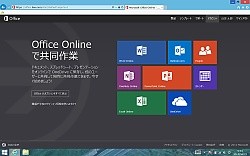
|
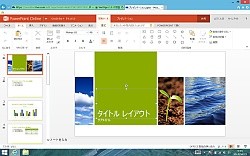
|
|
Microsoftアカウントがあれば、Webブラウザから無料で使える「Office Online」(写真左)。ExcelやWord、PowerPointなどを利用できるが(写真右)、Windows 8.1のソフトウェアキーボードで文書を作成するのは少々厳しい |
|
カメラ撮影には、Windowsストアアプリの「カメラ」を利用する。リアカメラの有効画素数は約800万画素と比較的高精細だが、屋外では色合いがやや青みがかったり、明るい場所では写真が暗くなることがあった。露出を調整しようとしても、標準のカメラアプリは操作感がイマイチで使いづらい。あらかじめ好みのカメラアプリを探しておくことをおすすめしたい。